本機は圧電スピーカーを搭載していますのでビープ音を鳴らすことができます。ブロックは、「Arduino」→「入出力」カテゴリ―の中にある「サウンド ピン_ 周波数 _ 長さ__」を使います。「ピン」の番号は回路で「8」と決まっています。「周波数」は音の高さのことで、だいたい500~1000ぐらいの値にすると「ピー」という感じの音が鳴ります。880とすると上の「ラ」の音になります。「長さ」は音を鳴らす時間です。単位が「ms(ミリ秒)」ですので1000とすると1秒間です。ここでは短く「ピッ」という感じにしたいので100としました。
このブロックをパドルでボールを打ち返した部分に接続します。
点数も、パドルでボールを打ち返したら1点を加えることにします。点数を数える変数「score」を作って「0」で初期化します。「サウンド出力」を追加した同じところに「score」に「1」を加えるブロックを接続します。点数の表示はボールやパドルの描画を行なっているところで「数値を描画」ブロックを使って行います。
さらにゲーム終了時点で画面に「Game Over」の文字を表示します。パドルで打ち損なったところの「ずっと待つ(プログラム終了)」ブロックの前に「文字列を描画」ブロックを追加します。改行は「\」マークです。MACの場合は「option + \」で「\」です。
図4ー16 「初期設定」に変数「score」を追加
図4ー17 関数「bounceBall」を変更
図4ー18 ループに得点表示を追加
図4ー19 ゲームオーバー(実行画面)
以上で「PONG」ゲームは一応の完成とします。「意外と簡単」でしたか? それとも「こんな単純なゲームでも結構たいへん」でしたでしょうか。
終了するときには忘れずに「Save XML」ボタンで保存しておきましょう。
■モバイル仕様
ゲームが完成したら「MyGame」ボードをモバイル(乾電池)仕様にして、家族や友人にプレイしてもらおう
図4ー20 乾電池駆動

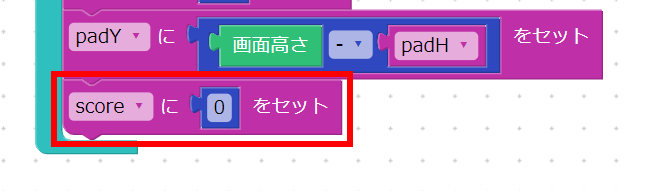
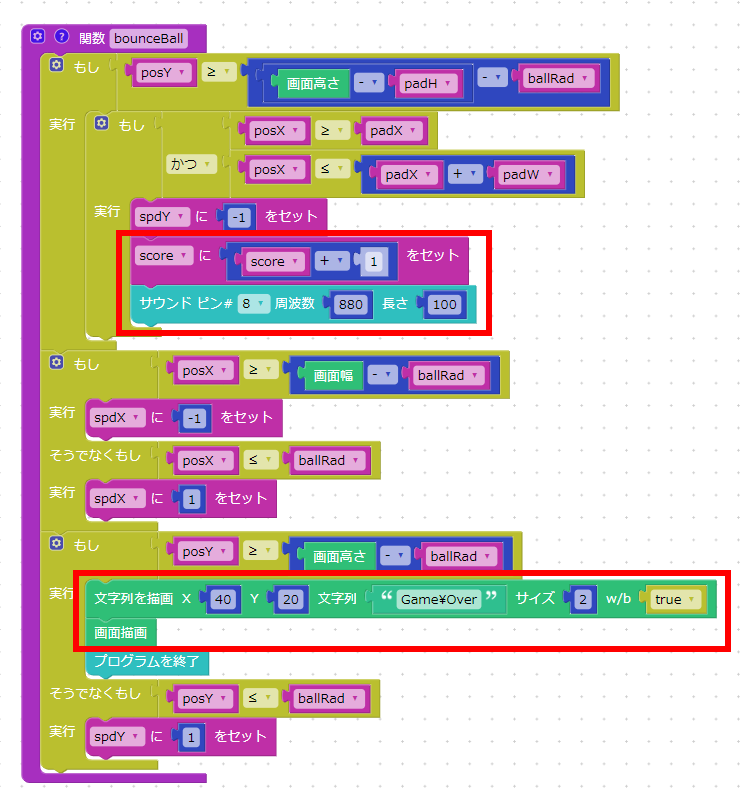

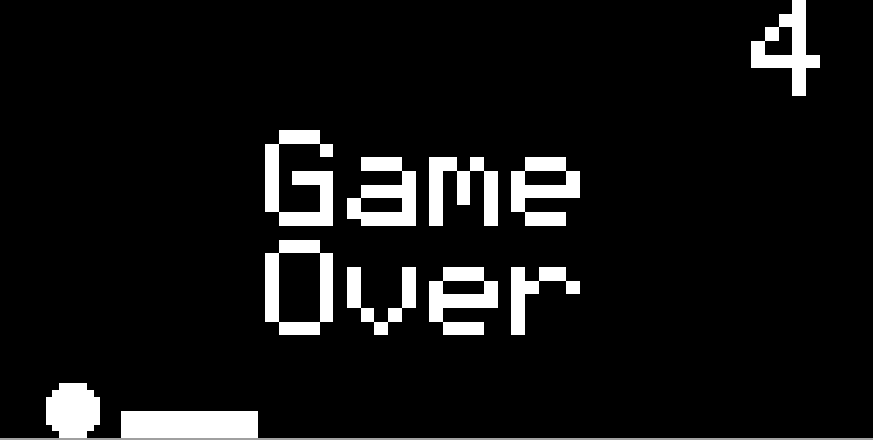

コメント